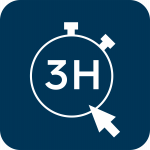Vous êtes prescripteur en bureau d'études, architecte ou décorateur ? Tous nos nuanciers et collections sont disponibles sous formes de palettes numériques à utiliser dans vos outils graphiques tels que Photoshop®, Illustrator® et Google SketchUp™. Ils vous permettent de travailler vos projets en amonts sur différents logiciels, vous pouvez ainsi visualiser votre future décoration intérieure ou votre peinture extérieure avant la réalisation du projet.
Vous retrouverez ainsi les nuanciers suivants :
A noter : la représentation des teintes peut varier considérablement en fonction du calibrage de votre écran. Nous vous recommandons vivement de procéder à un calibrage de votre écran, de votre imprimante ou de votre vidéo-projecteur à l'aide d'un outil adapté.
Nuanciers pour Photoshop®
Les nuanciers numériques qui vous sont proposés dans cette page ont été préparés pour Photoshop® mais sont aussi utilisables avec des outils comme The Gimp ou Paint Shop Pro.
Étapes à suivre pour ajouter un nuancier numérique :
- Télécharger ci-dessus le nuancier de votre choix
- Extraire la palette numérique (ficher .aco) contenue dans le ZIP téléchargé
- Lancer Photoshop®
- Ouvrir ou afficher la fenêtre "Nuancier"
- Cliquer sur la flèche située en haut à droite de la fenêtre "Nuancier"
- Choisir "Charger un nuancier..." puis sélectionner votre fichier .aco
- Le nuancier est à présent chargé.
Nuanciers pour Illustrator® et InDesign®
Les nuanciers numériques qui vous sont proposés dans cette page ont été préparés pour Illustrator®, logiciel de création graphique vectorielle.
Intérieur :
Façade :
Étapes à suivre pour ajouter un nuancier numérique :
- Télécharger ci-dessus le nuancier de votre choix
- Extraire la palette numérique (ficher .ase) contenue dans le ZIP téléchargé
- Lancer Illustrator®
- Ouvrir ou afficher la fenêtre "Nuancier"
- Cliquer sur "Bibliothèque de nuances" en bas à gauche de la fenêtre "Nuancier"
- Choisir "Autre bibliothèque..." puis sélectionner votre fichier .ase
- Le nuancier est à présent chargé.
Nuanciers pour Google SketchUp™
Les nuanciers numériques qui vous sont proposés dans cette page ont été préparés pour Google SketchUp™, logiciel de modélisation 3D.
Étapes à suivre pour ajouter un nuancier numérique :
Méthode 1
- Télécharger ci-dessus le nuancier de votre choix
- Dans la boite de dialogue "Enregistrer sous..." indiquer un répertoire où sauvegarder la palette sur votre ordinateur
- Extraire le répertoire de fichier contenu dans l'archive sauvegardée, noter le nom et l'emplacement de ce répertoire contenant cette nouvelle collection de couleurs
- Lancer Google SketchUp™
- Afficher la boite à outils "Matières"
- Dans l'onglet "Sélectionner", cliquer sur la flèche à droite de la liste des matières
- Choisir "Ouvrir ou créer une collection"
- Sélectionner le répertoire de collection obtenu à l'étape 3
- Valider et votre collection de couleurs est maintenant disponible dans la liste déroulante des matières
Méthode 2
- Télécharger ci-dessus le nuancier de votre choix
- Dans la boite de dialogue "Enregistrer sous..." indiquer un répertoire où sauvegarder la palette sur votre ordinateur
- Extraire le répertoire de fichier contenu dans l'archive sauvegardée
- Copier ce répertoire et ce contenu dans le sous-répertoire "Materials" de votre installation Google Sketchup
- C'est terminé ! Lancer Google Sketchup et la nouvelle collection couleur est disponible dans la liste déroulante des matières